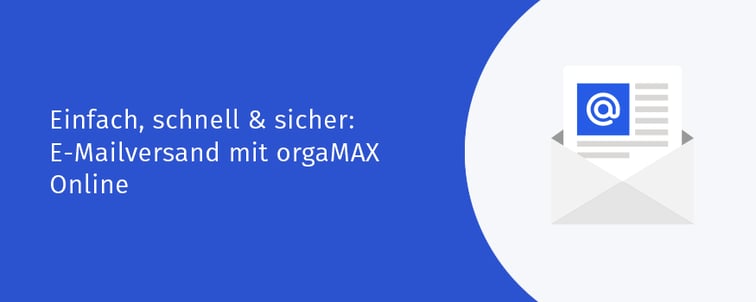
Mit orgaMAX Online übermitteln Sie auf Knopfdruck Angebote, Auftragsbestätigungen, Rechnungen und Mahnungen blitzschnell per E-Mail an Ihre Kunden und Interessenten. Dabei lässt Ihnen die Software die Wahl, ob Ihre elektronischen Nachrichten ...
- über den orgaMAX-Mailserver oder
- einen anderen Mailserver Ihrer Wahl
... übertragen werden. Ganz gleich für welche Variante Sie sich entscheiden: Die Empfänger Ihrer E-Mails können direkt an eine E-Mail-Adresse Ihrer Wahl antworten.
1. Versand über den orgaMAX-Mailserver: Einfach, sicher & schnell!
Der E-Mail-Versand von Geschäftsbriefen ist einfach, kostengünstig und mittlerweile selbst in konservativen Branchen selbstverständlich. orgaMAX Online stellt Ihnen daher eine Menge praktischer E-Mail-Funktionen zur Verfügung. Nach dem „Speichern“ von Angeboten und Aufträgen sowie dem „Abschließen“ von Rechnungen genügt ein Mausklick auf das Briefumschlag-Symbol am oberen Seitenrand, um den E-Mail-Versand zu starten:
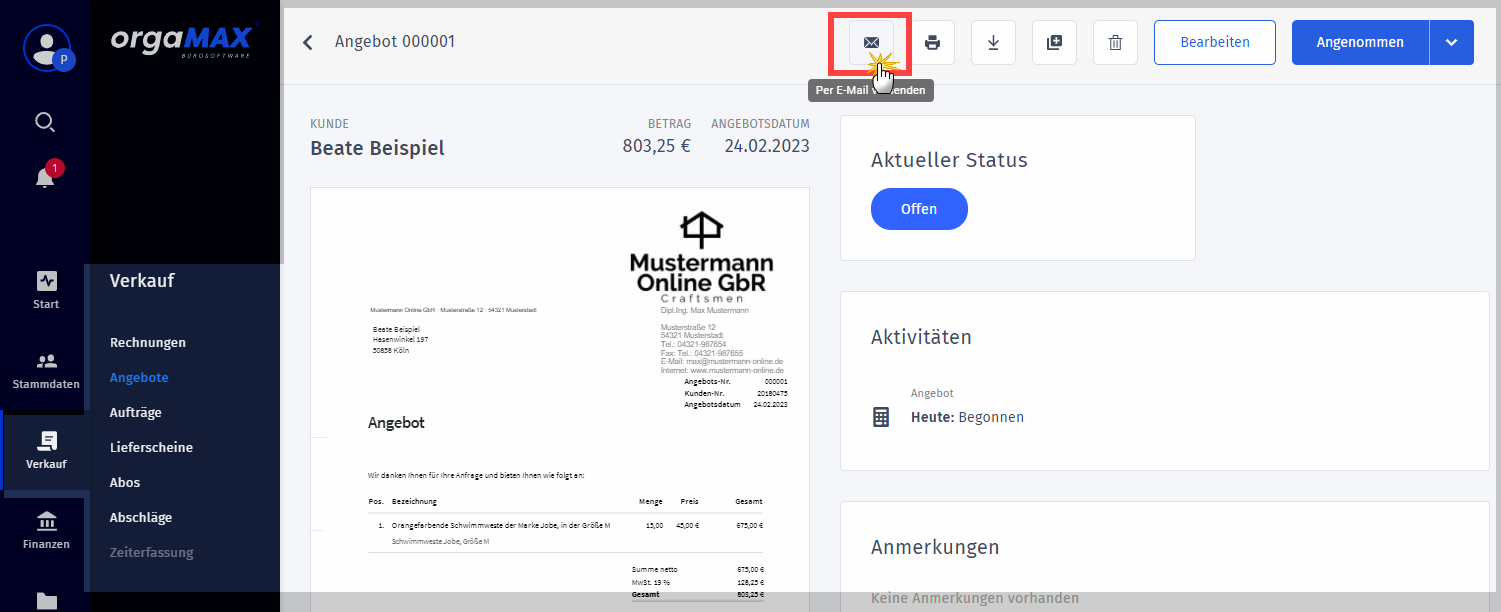
Daraufhin öffnet sich ein übersichtlicher E-Mail-Dialog mit fünf Eingabefeldern:
- Da die Nachricht standardmäßig über den orgaMAX-Mailserver verschickt wird, erscheint dort im Feld (1) „Absender“ die Versandadresse „noreply@orgamax.de“. Bei Bedarf übermittelt die Software jedoch zusätzlich Ihre persönliche E-Mail-Adresse: Die hinterlegen Sie unter „Einstellungen > Mein Konto“ im Abschnitt „E-Mailversand“ als „Absendername“ und „Antwortadresse“ („Speichern“ nicht vergessen!):
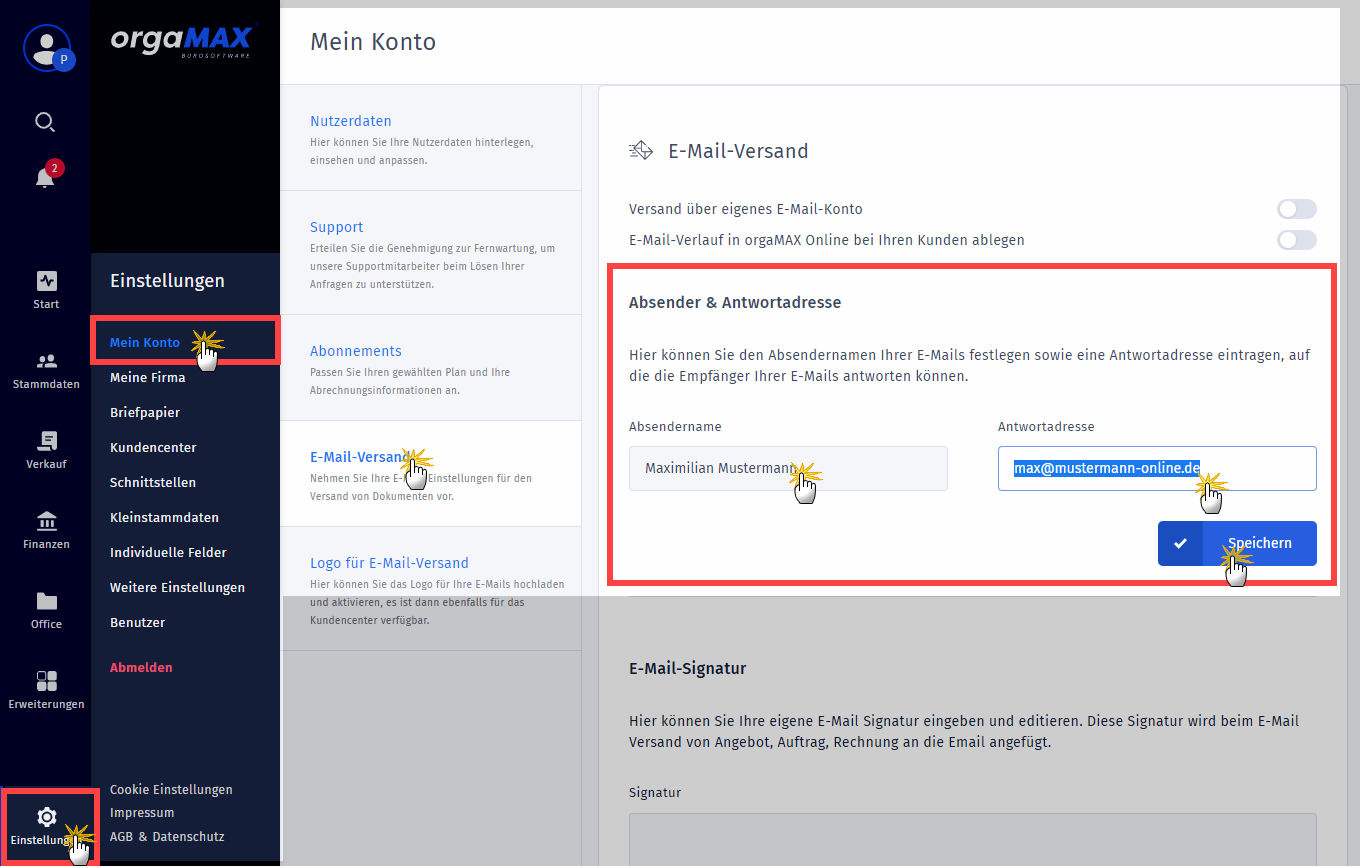
- In der (2) „Betreff“-Zeile finden Sie die Vorgangsbezeichnung und die Vorgangsnummer. Bei Bedarf lässt sich der Inhalt gezielt ändern oder ergänzen.
- Das Feld (3) „E-Mail-Adresse“ ist mit der Mailadresse des Kunden vorbelegt, die Sie unter „Stammdaten > Kunden“ im Abschnitt „Kommunikation“ im Feld „E-Mail“ eingetragen haben. Falls dort noch keine E-Mail-Adresse vorhanden ist oder ein Vorgang im Einzelfall an einen anderen Empfänger verschickt werden soll, können Sie die „E-Mail-Adresse“ an dieser Stelle aber auch von Hand eintragen.
- Bei der (4) „Nachricht an den Kunden“ haben Sie inhaltlich und auch gestalterisch freie Hand.
- Im (5) Dateiauswahl-Feld fügen Sie beliebige Dateianhänge hinzu (z. B. Preislisten, Imagebroschüren oder AGB).
Bitte beachten Sie: Ihre Angebote, Auftragsbestätigungen und Rechnungen übermittelt orgaMAX Online standardmäßig als Download-Link im E-Mail-Begleittext. Falls Sie Wert darauf legen, dass Angebote und Rechnungen obligatorisch als PDF-Dokumente verschickt werden, können Sie das unter „Einstellungen > Mein Konto“ im Abschnitt „E-Mail-Versand“ festlegen. Mehr dazu erfahren Sie im Abschnitt „Zu-ga-be!: Noch mehr E-Mail-Komfort“. - Am unteren rechten Seitenrand schließlich legen Sie fest, ob die Nachricht in (6) „Kopie an mich“ verschickt werden soll und per Mausklick auf den Button „E-Mail senden“ starten Sie den Versand:
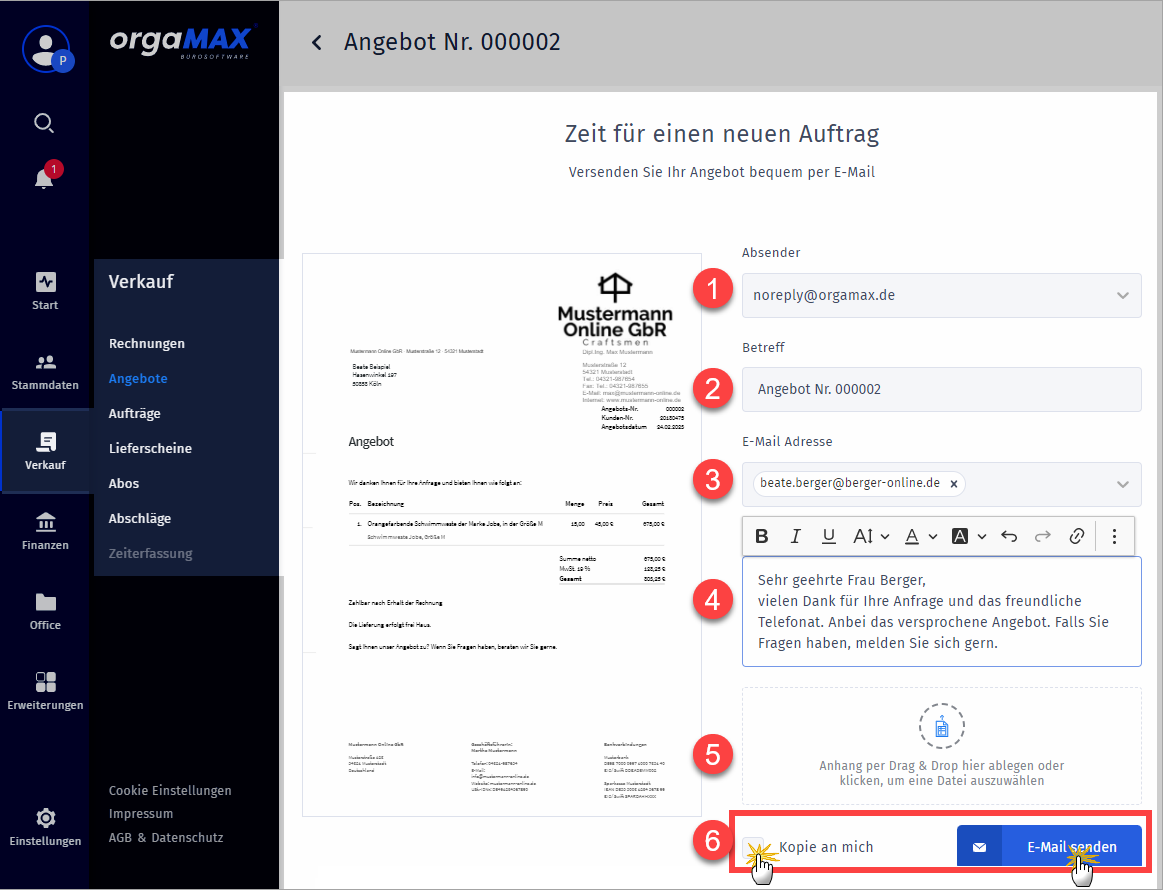
Das war’s auch schon: Um die eigentliche Datenübertragung kümmert sich orgaMAX Online.
E-Mail aus Kundensicht
Die im Posteingang des Kunden landenden Nachrichten weisen folgende Besonderheiten auf:
- Im (1) Absender-Feld erscheint als Antwortadresse Ihre eigene E-Mailadresse (die Sie unter „Einstellungen > Mein Konto“ im Abschnitt „E-Mail-Versand“ hinterlegt haben – und zwar zusätzlich zum tatsächlichen Absender („noreply@deltra.de“). Ausführlichere Informationen zur Personalisierung des E-Mail-Versands finden Sie weiter unten.
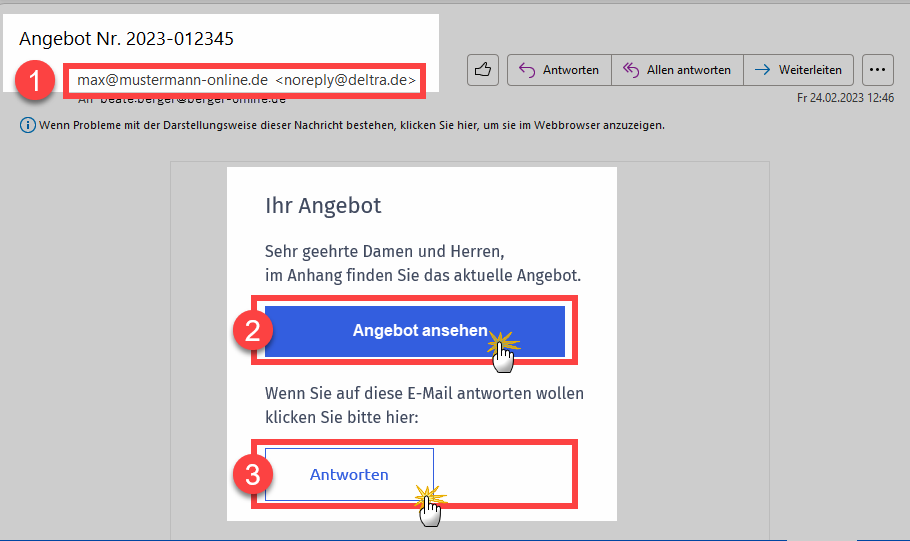
- Ihre Ausgangs-Mails enthalten standardmäßig keinen Dateianhang. Per Mausklick auf den Button (2) „Angebot ansehen“ (bzw. „Auftrag ansehen“ oder „Rechnung ansehen“) haben Ihre Kunden und Interessenten die Möglichkeit, sich den Dokumenten-Inhalt (per Mausklick auf den Abwärtspfeil am oberen rechten Seitenrand) anzuschauen und bei Bedarf herunterzuladen. Mehr noch: Angebote können Ihre Kunden auf der Website sofort annehmen – Knopfdruck auf den Button „Annehmen“ (am rechten unteren Seitenrand) genügt:
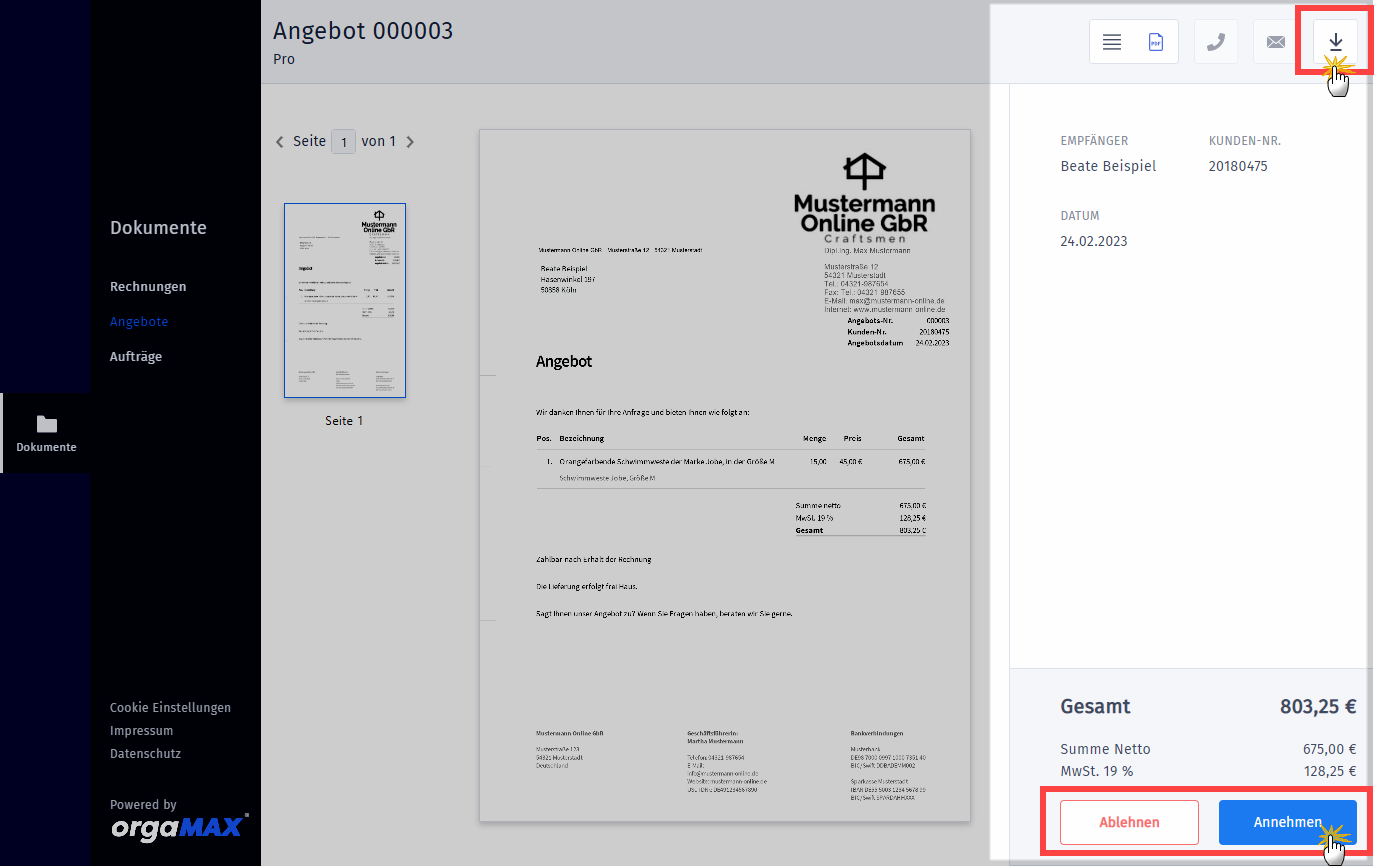
| Zusatztipp: Sofern Sie im orgaMAX-Arbeitsbereich „Einstellungen“ das interaktive „Kundencenter“ freigeschaltet und die Schnittstelle zu einem oder mehreren „Zahlungsdienstanbietern“ aktiviert haben, ist bei Rechnungen sogar die Online-Bezahlung auf Knopfdruck möglich! Ausführliche Informationen zum neuen Kundencenter mit Zahlungs-Turbo finden Sie auf der orgaMAX-Website. |
Ein für alle Mal: Textbausteine anpassen
Die standardmäßigen Inhalte von Betreffzeile und E-Mail-Begleittexten passen Sie bei Bedarf im Arbeitsbereich „Einstellungen > Kleinstammdaten“ unter „Textbausteine“ an Ihren betrieblichen Bedarf an. Bei der Individualisierung der Textbausteine unterscheidet orgaMAX Online dort zwischen ...
- den verschiedenen Vorgangsarten sowie
- dem Post- und E-Mail-Versand.
Hier können Sie auch angeben, ob beim E-Mail-Versand standardmäßig eine Kopie an Sie selbst geschickt werden soll. So ersparen Sie sich im Alltag wiederholte Mausklicks zum Aktivieren dieser Funktion.
2. Versand über eigene Mailserver: Flexibilität pur
Zurück zum eigentlichen E-Mail-Versand: Die Datenübertragung erfolgt standardmäßig über den orgaMAX-Mailserver. Das erspart Ihnen die eigenhändige Serverkonfiguration. Es geht aber auch anders: Falls Sie Wert auf volle E-Mail-Kontrolle legen, aktivieren Sie im orgaMAX-Arbeitsbereich „Einstellungen > Mein Konto“ im Abschnitt „E-Mail-Versand“ die Option „Versand über eigenes E-Mail-Konto“:
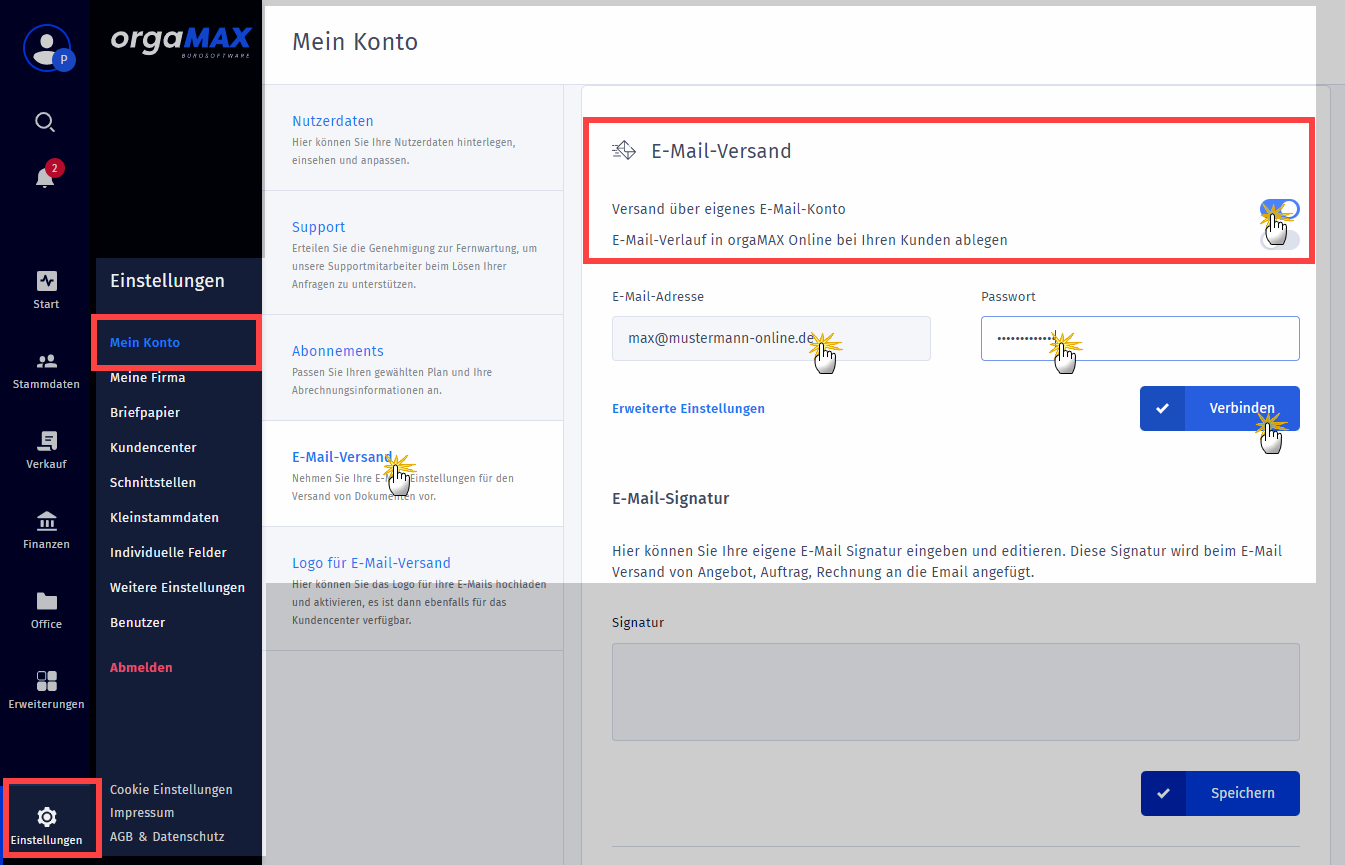
Ihre E-Mails können dabei sowohl über Ihren eigenen Unternehmens-Mailserver übermittelt werden als auch über einen anderen E-Mail-Provider. Im einfachsten Fall genügt an dieser Stelle bereits ...
- die Eingabe der „E-Mail-Adresse“,
- die Angabe des dazugehörigen „Passworts“ sowie
- ein Mausklick auf „Verbinden“.
Gelingt es nicht, Ihr E-Mail-Konto bereits mithilfe dieser Angaben anzubinden, erscheint eine Fehlermeldung mit weiterführenden Informationen:
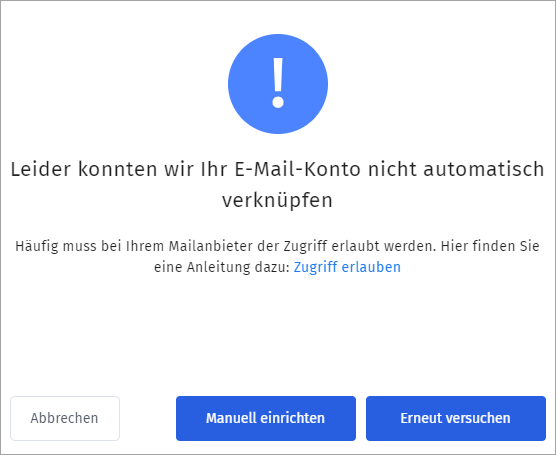
In dem Fall reicht es unter Umständen bereits, dass Sie beim E-Mail-Provider ausdrücklich den „Zugriff erlauben“ und es anschließend „Erneut versuchen“. Sollte es auch damit nicht getan sein, klicken Sie im Hinweisfenster auf den Button „Manuell einrichten“ (oder im vorhergehenden Dialogfenster direkt auf den Link „Erweiterte Einstellungen“).
In den „Erweiterten Einstellungen“ sind dann die folgenden Eingaben erforderlich:
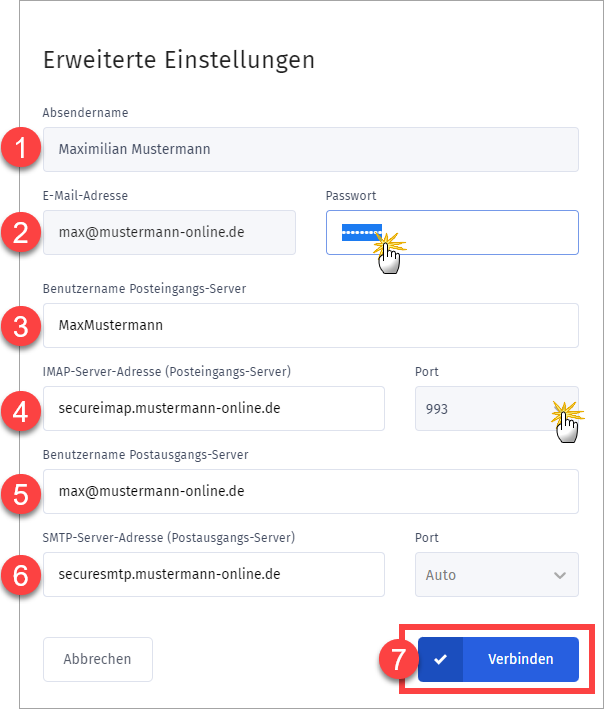
- Der (1) „Absendername“, unter dem Kunden und Interessenten Ihre Nachrichten erhalten sollen,
- Ihre (2) E-Mail-Adresse und das dazugehörige Passwort,
- der (3) „Benutzername Posteingangs-Server“,
- die (4) „IMAP-Server-Adresse“ und die „Port“-Nummer Ihres Posteingangs-Servers,
- der (5) „Benutzername Postausgangs-Server“ sowie
- die (6) „SMTP-Server-Adresse“ und die „Port“-Nummer Ihres Postausgangs-Servers.
| Bitte beachten Sie: Falls Ihnen die erforderlichen Server- und Port-Angaben nicht bekannt sind, wenden Sie sich an Ihren E-Mail-Provider oder den IT-Administrator Ihres betrieblichen E-Mailservers. |
Per Mausklick auf den Button (7) „Verbinden“ sorgen Sie schließlich dafür, dass Ihre E-Mail-Adresse mit Ihrem orgaMAX-Konto verknüpft wird.
„Zu-ga-be!“: Noch mehr E-Mail-Komfort
Und gleich noch ein paar Tipps hinterher: Im orgaMAX-Arbeitsbereich „Einstellungen > Mein Konto“ finden Sie im Abschnitt „E-Mail-Versand“ einige praktische Zusatzfunktionen, die Ihre E-Mail-Kommunikation mit Geschäftspartnern weiter vereinfachen und transparenter machen:
- Wenn Sie die Option (1) „E-Mail-Verlauf in orgaMAX Online bei Ihren Kunden ablegen“ aktivieren, finden Sie ausgehende E-Mails auch beim Versand über eigene Mailserver in der Kommunikations- und Dokumenten-Übersicht Ihrer Kunden-Stammdaten wieder:
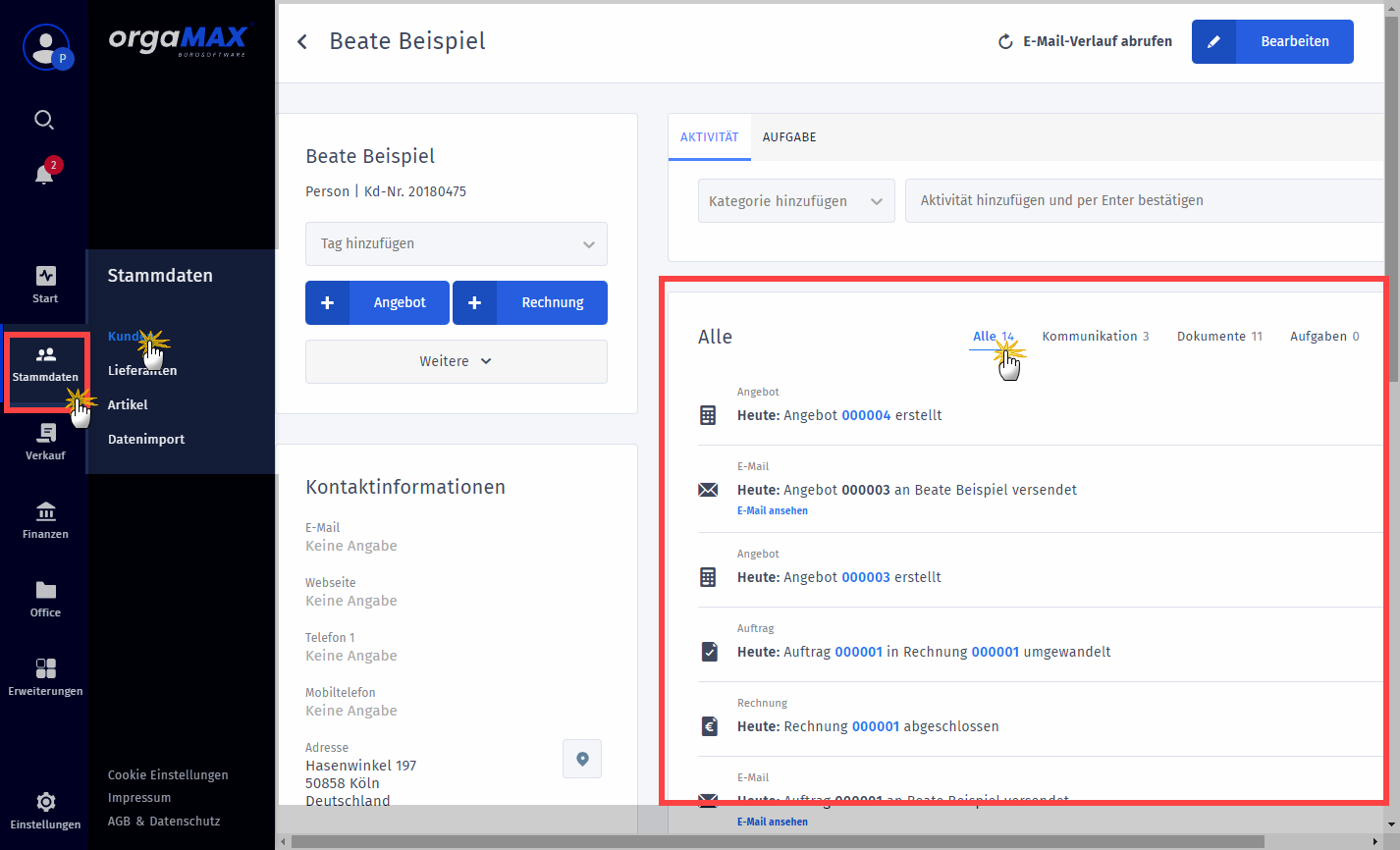
- Beim Versand über den orgaMAX-Mailserver archiviert die Software Ihre ausgehenden Nachrichten automatisch in den Kunden-Stammdaten.
- (2) „Konto hinzufügen“: Falls Angebote, Auftragsbestätigungen oder Rechnungen von unterschiedlichen Personen über verschiedene E-Mail-Adressen verschickt werden sollen, können Sie problemlos mehrere E-Mail-Konten anlegen. Das Verfahren ist dasselbe wie beim Einbinden der ersten eigenen E-Mail-Adresse.
- Wenn Sie Ihre Kontakt- und Adressdaten als (3) „E-Mailsignatur“ hinterlegen, hängt orgaMAX Online die Informationen automatisch jeder ausgehenden E-Mail an.
- Falls Angebote und / oder Rechnungen beim E-Mail-Versand nicht nur als Download-Links, sondern zusätzlich im E-Mail-Anhang als PDF-Dokumente übermittelt werden sollen, aktivieren Sie die betreffende Option unter (4) „Anhänge“.
- Mit einem (5) „Logo für E-Mail-Versand“ erhöhen Sie bei Bedarf zudem die Wiedererkennbarkeit und Individualisierung Ihrer Ausgangs-Mails.
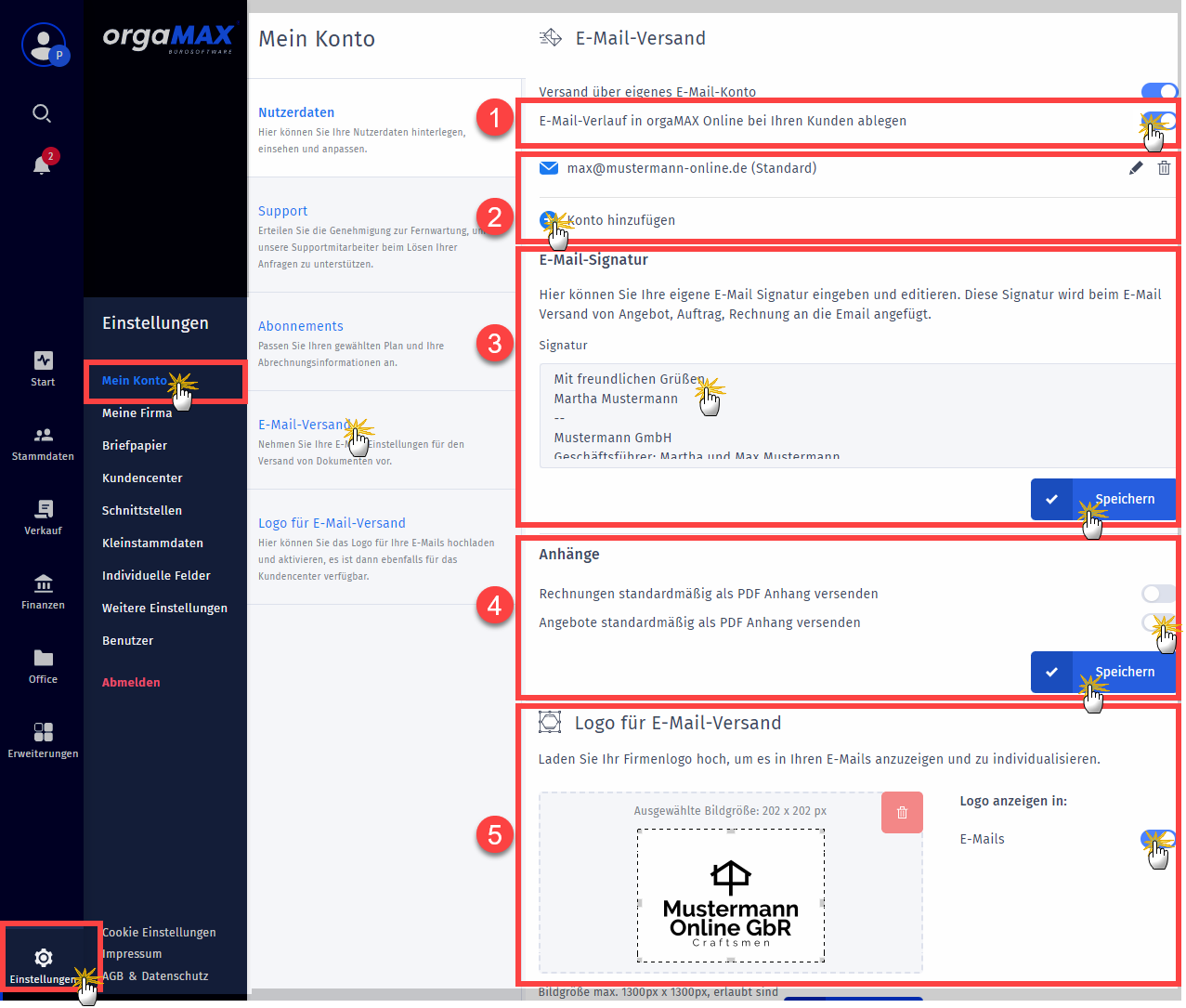
Ganz gleich, auf welchem Weg und in welcher Form Sie Ihre geschäftlichen E-Mails auf den Weg zu Kunden und Interessenten bringen wollen: orgaMAX Online stellt alle dafür erforderlichen Funktionen zur Verfügung!


